
Tambah atau tukar gambar kenalan dalam Kenalan pada Mac
Tambah atau tukar gambar yang muncul dalam kad kenalan dan dalam app lain yang menggunakan maklumat hubungan, seperti Mail dan Mesej. Kenalan anda tidak melihat gambar yang anda pilih—hanya anda yang dapat melihatnya.
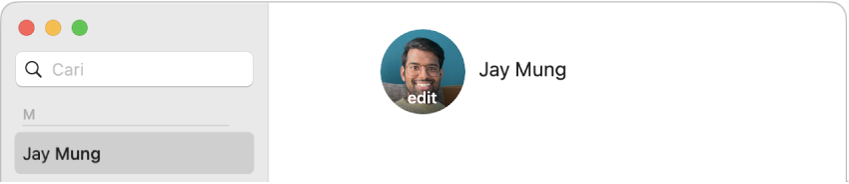
Petua: Untuk menambah atau menukar gambar dengan cepat, seret gambar daripada desktop anda atau folder ke monogram atau gambar semasa dalam kad, kemudian klik Simpan.
Tambah atau tukar Memoji
Dalam app Kenalan
 pada Mac anda, pilih kad, kemudian klik imej di sebelah kiri nama kenalan.
pada Mac anda, pilih kad, kemudian klik imej di sebelah kiri nama kenalan.Pilih Memoji dalam bar sisi, kemudian lakukan satu daripada yang berikut:
Cipta Memoji: Klik butang Tambah
 di baris atas, ikuti arahan atas skrin untuk menyesuaikan Memoji anda, kemudian klik Selesai.
di baris atas, ikuti arahan atas skrin untuk menyesuaikan Memoji anda, kemudian klik Selesai.Padamkan Memoji sedia ada: Klik Memoji.
Lakukan mana-mana daripada berikut untuk melaraskan Memoji:
Zum masuk atau keluar: Seret gelangsar ke kiri atau kanan.
Alihkan gambar: Seret gambar sekitar bulatan tersebut.
Pilih riak wajah: Klik Lagak Gaya, kemudian pilih lagak gaya Memoji.
Pilih warna latar belakang: Klik Gaya, kemudian pilih gaya.
Klik Simpan, kemudian klik Selesai di bahagian bawah tetingkap.
Tambah atau tukar imej
Dalam app Kenalan
 pada Mac anda, pilih kad, kemudian klik Memoji atau imej di sebelah kiri nama kenalan.
pada Mac anda, pilih kad, kemudian klik Memoji atau imej di sebelah kiri nama kenalan.Lakukan satu daripada yang berikut:
Gunakan emoji: Pilih Emoji dalam bar sisi, kemudian pilih emoji. Jika anda tidak melihat emoji yang anda mahu, klik butang Tambah
 untuk melihat lebih banyak pilihan. Klik Gaya jika anda mahu menukar latar belakang emoji, kemudian klik Simpan.
untuk melihat lebih banyak pilihan. Klik Gaya jika anda mahu menukar latar belakang emoji, kemudian klik Simpan.Gunakan Memoji: Pilih Memoji dalam bar sisi, kemudian pilih Memoji. Untuk menambah Memoji tersuai, klik butang Tambah
 di baris atas, ikuti arahan atas skrin untuk menyesuaikan ciri Memoji anda. Anda juga boleh memilih Lagak dan Gaya. Apabila anda selesai menyesuaikan Memoji anda, klik Selesai.
di baris atas, ikuti arahan atas skrin untuk menyesuaikan ciri Memoji anda. Anda juga boleh memilih Lagak dan Gaya. Apabila anda selesai menyesuaikan Memoji anda, klik Selesai.Gunakan monogram: Pilih Monogram dalam bar sisi dan pilih warna latar belakang. Anda juga boleh menaip dalam bulatan untuk menukar aksara. Apabila anda selesai menyesuaikan monogram, langkau ke langkah 4.
Ambil gambar menggunakan Mac anda: Klik Kamera, kemudian apabila anda sedia, klik Ambil Foto.
Gunakan gambar sistem lalai: Klik Cadangan, kemudian pilih gambar daripada yang disediakan oleh macOS.
Laraskan gambar:
Zum masuk atau keluar: Seret gelangsar ke kiri atau kanan.
Alihkan gambar: Seret gambar sekitar bulatan tersebut.
Klik Simpan, kemudian klik Selesai di bahagian bawah tetingkap.
Anda juga boleh menukar imej kenalan kepada Memoji.
Padam gambar
Dalam app Kenalan
 pada Mac anda, pilih kenalan.
pada Mac anda, pilih kenalan.Pilih Kad > Kosongkan Imej Tersuai.
Anda tidak boleh memadam monogram.